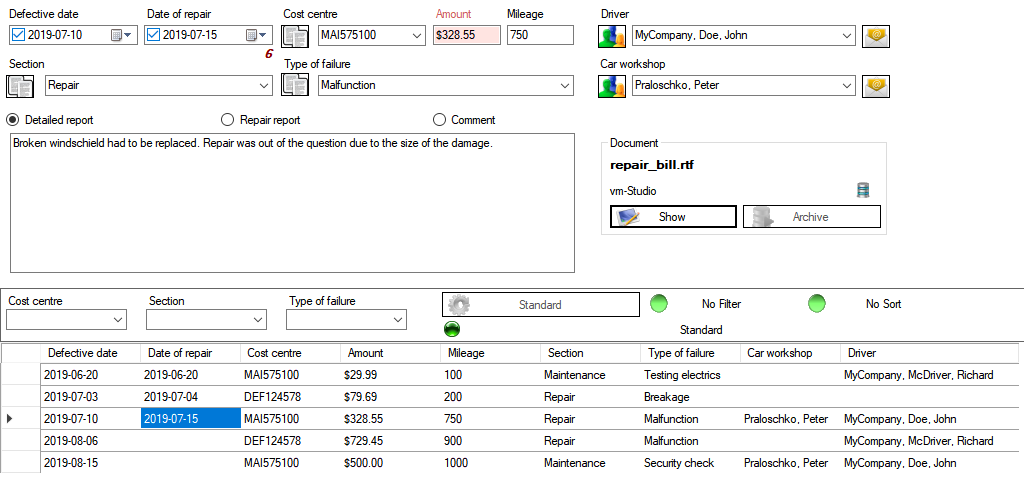Difference between revisions of "Wartung"
Mythos Admin (talk | contribs) (Created page with "Category:vm-Studio_de Category:Modul left {|class="wikitable" style="margin-left: auto; margin-right: 0px;" |- |Image:english.png Mainenan...") |
Mythos Admin (talk | contribs) m |
||
| (9 intermediate revisions by the same user not shown) | |||
| Line 1: | Line 1: | ||
| − | [[Category:vm- | + | __NOTOC__ |
| + | [[Category:de]] | ||
| + | [[Category:vm-Studio:de]] | ||
[[Category:Modul]] | [[Category:Modul]] | ||
[[Image:myth_dev.png|left]] | [[Image:myth_dev.png|left]] | ||
{|class="wikitable" style="margin-left: auto; margin-right: 0px;" | {|class="wikitable" style="margin-left: auto; margin-right: 0px;" | ||
|- | |- | ||
| − | |[[Image:english.png]] [[ | + | |[[Image:english.png]] [[Maintenance]] |
|[[Image:german.png]] [[Wartung]] | |[[Image:german.png]] [[Wartung]] | ||
|[[Image:espanol.png]] [[Mantenimiento]] | |[[Image:espanol.png]] [[Mantenimiento]] | ||
|} | |} | ||
{|class="wikitable style="text-align: center; margin-left: auto; margin-right: 0px" | {|class="wikitable style="text-align: center; margin-left: auto; margin-right: 0px" | ||
| − | |[[Image:logo_vms. | + | |[[Image:logo_vms.jpg|40px]] |
|[[Image:logo_modul.png]] | |[[Image:logo_modul.png]] | ||
|[[Image:logo_win.png]] | |[[Image:logo_win.png]] | ||
|- | |- | ||
| − | |vm-Studio | + | ||[[vms:de|vm-Studio]] |
|Module | |Module | ||
|x86 | |x86 | ||
|} | |} | ||
---- | ---- | ||
| + | <small><small>(HelpVersion: 1.00)</small></small> [[vms:de|vm-Studio]] -> [[:Category:Modul|Modul]]-> [[Wartung]] | ||
| + | ---- | ||
| + | <!-- DE 1.00 --> | ||
[[Image:dev_fleet.png|right]] | [[Image:dev_fleet.png|right]] | ||
| − | + | Sie erreichen das Modul über die Menüleiste (Software->Fahrzeug->Verwaltung) oder über den Schalter auf der linken Seite im Bereich >Verwaltung<. Wenn Sie [[Benutzer]] und Rollen aktiviert haben, benötigen Sie entsprechende Rechte um in diesem Modul Änderungen vorzunehmen. Wir unterscheiden zwischen abhängigen und unabhängigen Modulen. Dies hat Einfluss auf die Daten, welche Sie in dem Modul sehen. Lesen Sie mehr zu dem Thema unter [[Datensteuerung]]. In dem Modul finden Sie einen Datenbereich und eine [[Datensteuerung#Tabelle|Tabelle]]. In der Tabelle finden Sie neben der Möglichkeit einer Sortierung, auch die Option der Datenfilterung. Diese Filter ergeben sich aus den erstellten Vorgaben der [[Allgemein#DropDown Wörter|DropDown Vorlage]]. Für den allgemeinen Umgang mit der Tabelle und der [[Datensteuerung]] lesen Sie die entsprechenden Abschnitte.<br> | |
| + | Einige Funktionen der Software sind in gleicher Form in den Modulen vorhanden. Um die Hilfe einheitlich zu gestalten, wurden diese Erklärungen auf eine wiki Seite gesetzt. | ||
| + | |||
| + | == Wartung == | ||
| + | <!-- DE 1.00 --> | ||
| + | * Um die Eingabe zu erleichtern, können Sie ganze Datensätze als [[Allgemein#Vorlagen|Vorlagen]] definieren. | ||
| + | * Neben der Sortierung und Filterung der [[Datensteuerung#Tabelle|Tabelle]] haben Sie die Möglichkeit diesen Bereich auszuwerten. Dazu stehen Ihnen die [[Allgemein#Auswertung|Auswertung]] und der [[Auswertung|Report]] zur Verfügung. | ||
| + | * Jedem Datensatz kann ein Fahrer und eine Werkstatt als [[Allgemein#Personen|Person]] zugeordnet werden. Sie können diese Personen jederzeit aufrufen oder eine [[Mailsystem|Mail]] an den [[Kontakte|Kontakt]] senden. Bei dem Fahrer wird das Dokument "mythos_maintenance_driver_info.rtf" versendet. Bei der Werkstatt das Dokument "mythos_maintenance_workshop_info.rtf". Lesen Sie mehr zum Versenden von Mails unter [[Mailsystem]] | ||
| + | * Jedem Datensatz kann ein [[Dokumente|Dokument]] zugeordnet werden. Dies wird eingelagert und kann jederzeit aufgerufen werden. | ||
| + | |||
| + | === Datum === | ||
| + | <!-- DE 1.00 --> | ||
| + | In das Feld Defektdatum kommt der Startpunkt des Ausfalls. Bei einem Defekt ist dies wohl das aktuelle Tagesdatum. Bei einer Wartung kann dieses Datum auch in der Zukunft liegen. Zukünftige Termine sollten immer in den [[Termine|Kalender]] übertragen werden. Lesen Sie mehr dazu unter [[Allgemein#Termin setzen|Termin setzen]] Wurde das Fahrzeug repariert, dann geben Sie dieses Datum bei Reparaturdatum ein. Die Software berechnet nun automatisch die Ausfalltage und zeigt diese an. Beim Start der Software wird für jedes Fahrzeug folgendes geprüft: Existiert ein Defektdatum welches gleich oder größer als das Tagesdatum ist. Existiert gleichzeitig kein Reparaturdatum, dann wird der Status des Fahrzeugs auf "Defekt" gesetzt. Das Fahrzeug kann dann nicht geliehen oder für Touren eingeteilt werden. Der Status wird automatisch auf "Verfügbar" gesetzt, wenn Sie das Reparaturdatum ausfüllen. Tipp: So verwenden Sie das Datum richtig: Für einen Wartungstermin setzen Sie Defektdatum welches in der Zukunft liegt. Gleichzeitig übertragen Sie den Termin in den Kalender. Am Wartungstag füllen Sie das Reparaturdatum aus. | ||
| + | [[Image:scr_vms_maintenance_main.png|Screenshot|center]] | ||
| + | |||
| + | === Betrag === | ||
| + | <!-- DE 1.00 --> | ||
| + | Bei dem Feld Kostenstelle handelt es sich um ein [[Allgemein#DropDown Wörter|Vorlagenfeld]]. Bei den [[Einstellungen]] definieren Sie, in welcher Währung der Betrag angezeigt wird. Sie können den Betrag mittels [[Allgemein#Betrag buchen|Betrag buchen]] in das [[Kassenbuch]] übertragen. In dem Fall wird der Betrag, die Kostenstelle, das Fahrzeug und weitere Angaben übermittelt. | ||
| − | == | + | === Angaben === |
| − | + | <!-- DE 1.00 --> | |
| − | + | Neben dem [[Allgemein#Kilometerstand|Kilometerstand]] können Sie die Felder Bereich und Art des Fehlers verwenden. Hierbei handelt es sich um [[Allgemein#DropDown Wörter|Vorlagenfeld]]. Mit den Schalter "Ausführlicher Bereicht, Reparaturbericht und Kommentar" wechseln Sie den Eingabebereich unter diesen Schaltern. Zu jedem dieser drei Bereiche können Sie in das Feld beliebige Angaben schreiben. | |
| − | |||
| − | |||
| − | |||
| − | |||
| − | |||
| − | |||
== Lager == | == Lager == | ||
| + | <!-- DE 1.00 --> | ||
Der Bereich befindet sich in Arbeit. | Der Bereich befindet sich in Arbeit. | ||
Latest revision as of 10:24, 16 June 2020

|

| |
| vm-Studio | Module | x86 |
(HelpVersion: 1.00) vm-Studio -> Modul-> Wartung
Sie erreichen das Modul über die Menüleiste (Software->Fahrzeug->Verwaltung) oder über den Schalter auf der linken Seite im Bereich >Verwaltung<. Wenn Sie Benutzer und Rollen aktiviert haben, benötigen Sie entsprechende Rechte um in diesem Modul Änderungen vorzunehmen. Wir unterscheiden zwischen abhängigen und unabhängigen Modulen. Dies hat Einfluss auf die Daten, welche Sie in dem Modul sehen. Lesen Sie mehr zu dem Thema unter Datensteuerung. In dem Modul finden Sie einen Datenbereich und eine Tabelle. In der Tabelle finden Sie neben der Möglichkeit einer Sortierung, auch die Option der Datenfilterung. Diese Filter ergeben sich aus den erstellten Vorgaben der DropDown Vorlage. Für den allgemeinen Umgang mit der Tabelle und der Datensteuerung lesen Sie die entsprechenden Abschnitte.
Einige Funktionen der Software sind in gleicher Form in den Modulen vorhanden. Um die Hilfe einheitlich zu gestalten, wurden diese Erklärungen auf eine wiki Seite gesetzt.
Wartung
- Um die Eingabe zu erleichtern, können Sie ganze Datensätze als Vorlagen definieren.
- Neben der Sortierung und Filterung der Tabelle haben Sie die Möglichkeit diesen Bereich auszuwerten. Dazu stehen Ihnen die Auswertung und der Report zur Verfügung.
- Jedem Datensatz kann ein Fahrer und eine Werkstatt als Person zugeordnet werden. Sie können diese Personen jederzeit aufrufen oder eine Mail an den Kontakt senden. Bei dem Fahrer wird das Dokument "mythos_maintenance_driver_info.rtf" versendet. Bei der Werkstatt das Dokument "mythos_maintenance_workshop_info.rtf". Lesen Sie mehr zum Versenden von Mails unter Mailsystem
- Jedem Datensatz kann ein Dokument zugeordnet werden. Dies wird eingelagert und kann jederzeit aufgerufen werden.
Datum
In das Feld Defektdatum kommt der Startpunkt des Ausfalls. Bei einem Defekt ist dies wohl das aktuelle Tagesdatum. Bei einer Wartung kann dieses Datum auch in der Zukunft liegen. Zukünftige Termine sollten immer in den Kalender übertragen werden. Lesen Sie mehr dazu unter Termin setzen Wurde das Fahrzeug repariert, dann geben Sie dieses Datum bei Reparaturdatum ein. Die Software berechnet nun automatisch die Ausfalltage und zeigt diese an. Beim Start der Software wird für jedes Fahrzeug folgendes geprüft: Existiert ein Defektdatum welches gleich oder größer als das Tagesdatum ist. Existiert gleichzeitig kein Reparaturdatum, dann wird der Status des Fahrzeugs auf "Defekt" gesetzt. Das Fahrzeug kann dann nicht geliehen oder für Touren eingeteilt werden. Der Status wird automatisch auf "Verfügbar" gesetzt, wenn Sie das Reparaturdatum ausfüllen. Tipp: So verwenden Sie das Datum richtig: Für einen Wartungstermin setzen Sie Defektdatum welches in der Zukunft liegt. Gleichzeitig übertragen Sie den Termin in den Kalender. Am Wartungstag füllen Sie das Reparaturdatum aus.
Betrag
Bei dem Feld Kostenstelle handelt es sich um ein Vorlagenfeld. Bei den Einstellungen definieren Sie, in welcher Währung der Betrag angezeigt wird. Sie können den Betrag mittels Betrag buchen in das Kassenbuch übertragen. In dem Fall wird der Betrag, die Kostenstelle, das Fahrzeug und weitere Angaben übermittelt.
Angaben
Neben dem Kilometerstand können Sie die Felder Bereich und Art des Fehlers verwenden. Hierbei handelt es sich um Vorlagenfeld. Mit den Schalter "Ausführlicher Bereicht, Reparaturbericht und Kommentar" wechseln Sie den Eingabebereich unter diesen Schaltern. Zu jedem dieser drei Bereiche können Sie in das Feld beliebige Angaben schreiben.
Lager
Der Bereich befindet sich in Arbeit.